vivo锁屏显示微信消息内容怎么设置 vivo手机微信通知怎么在锁屏时显示
日期: 来源:贝斯特安卓网
现代社交工具的普及,使得微信成为人们日常生活中不可或缺的一部分,当我们使用vivo手机时,我们可能会面临一个问题:如何在锁屏时显示微信消息内容?幸运的是vivo手机为我们提供了一种便捷的解决方案 - 锁屏显示微信消息内容的设置。通过简单的设置,我们可以在锁屏界面上直接查看微信消息的内容,方便快捷地获取最新的信息。接下来让我们一起了解一下如何设置vivo手机的微信通知,让锁屏时也能轻松掌握微信动态。
vivo手机微信通知怎么在锁屏时显示
具体方法:
1.从手机应用,点击打开【设置】。
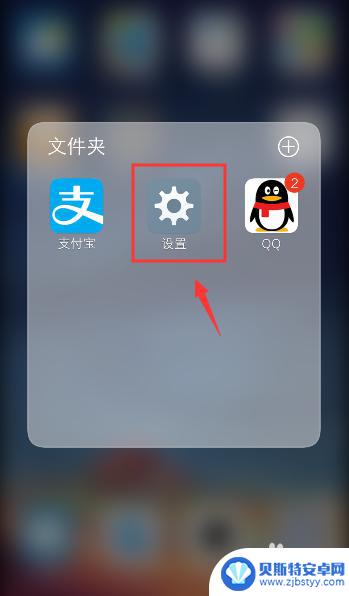
2.在设置页面,点击【状态栏与通知】。
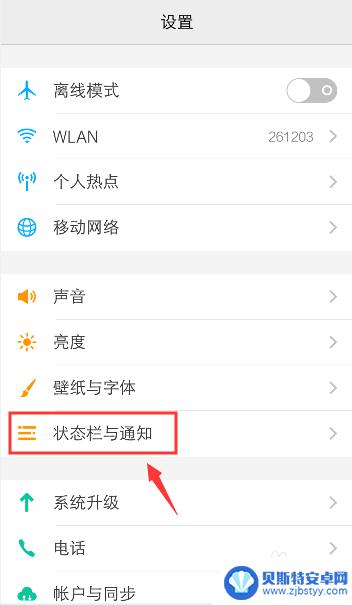
3.在状态栏与通知页面,往下滑动页面,找到【微信】打开它。
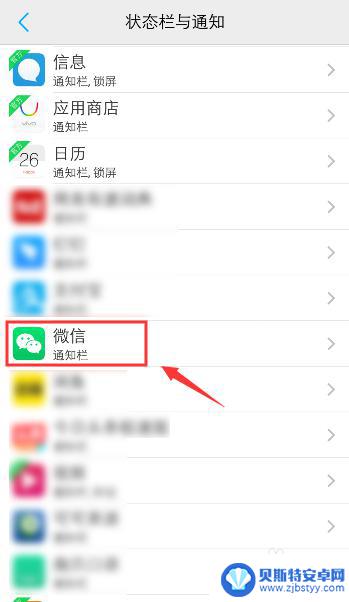
4.在设置微信页面,打开【在锁屏显示】。
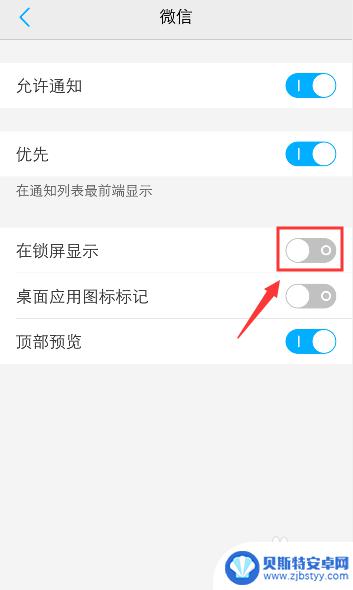
5.打开后,如图所示。
如果你要设置锁屏显示微信消息详情,可以打开“锁屏通知显示详情”。
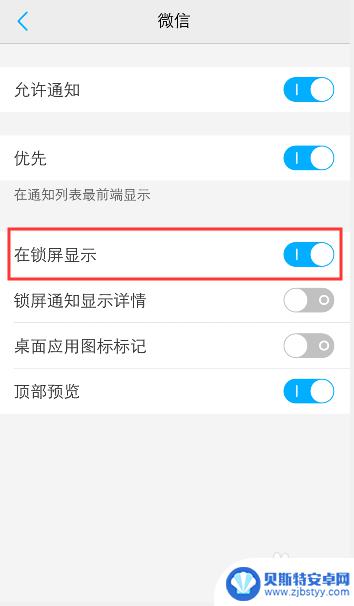
6.打开后,手机锁屏,就可以看到显示微信消息了。
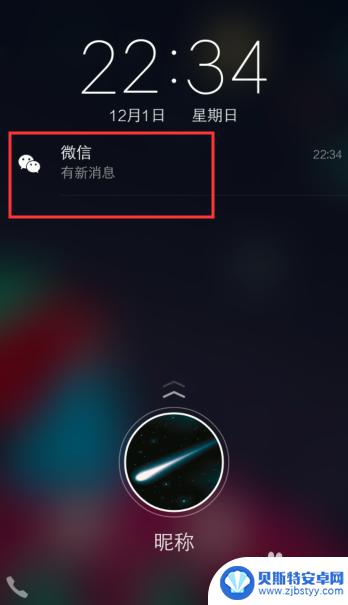
以上是有关如何设置vivo锁屏显示微信消息内容的全部内容,如果您遇到类似问题,可以参考本文中介绍的步骤进行修复,希望对大家有所帮助。
相关教程
-
手机锁屏怎么显示信息内容 微信消息锁屏显示设置
-
vivo手机锁屏显示消息内容怎么设置 vivo手机如何在锁屏界面显示通知
-
苹果手机锁屏时不显示内容怎么设置 iPhone手机如何设置锁屏显示短信通知但不显示具体内容
-
vivo微信锁屏不显示消息 怎样才能让微信信息在屏幕上显示出来
-
小米手机锁屏不显示微信消息内容 小米手机微信锁屏状态下消息不显示
-
苹果手机微信来消息不显示内容怎么设置 iPhone微信通知显示名称不显示消息内容
-
手机能否充值etc 手机ETC充值方法
-
手机编辑完保存的文件在哪能找到呢 手机里怎么找到文档
-
手机如何查看es文件 手机ES文件浏览器访问电脑共享文件教程
-
手机如何使用表格查找姓名 手机如何快速查找Excel表格中的信息












